在上网的时候,突然发现电脑左下角的网络图标出现了黄色感叹号,那么怎么来对于问题进行解决,为此系统给你提供简单的Win10网络显示黄色感叹号上不了网解决方法,让你可以很轻松的对于问题进行解决,带来非常不错的省心操作。
Win10网络显示黄色感叹号上不了网解决方法介绍
1、首先点击桌面的【此电脑】,进入电脑C盘。
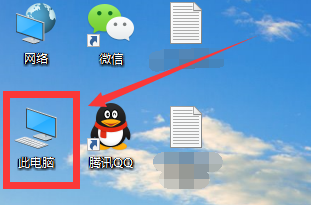
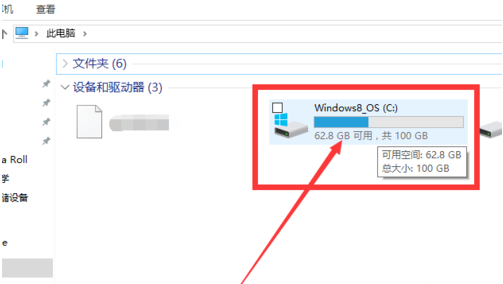
2、然后在在C盘中找到”Windows“文件夹选项点击打开。
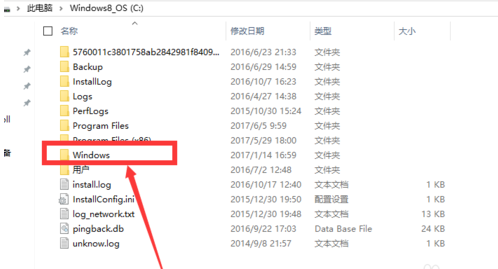
3、然后在打开”Windows“文件夹,找到“system32”文件夹进行点击。
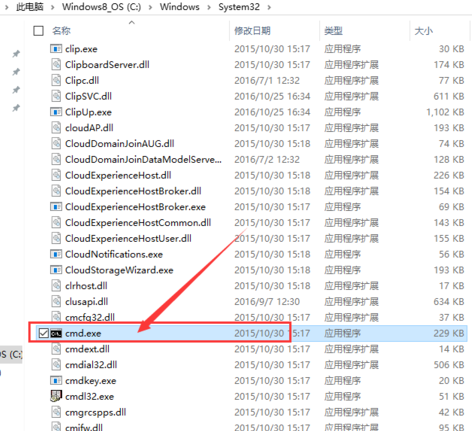
4、打开”system32“文件夹,找到“cmd.exe“应用程序右键点击,然后在打开的页面选择以管理员身份运行。
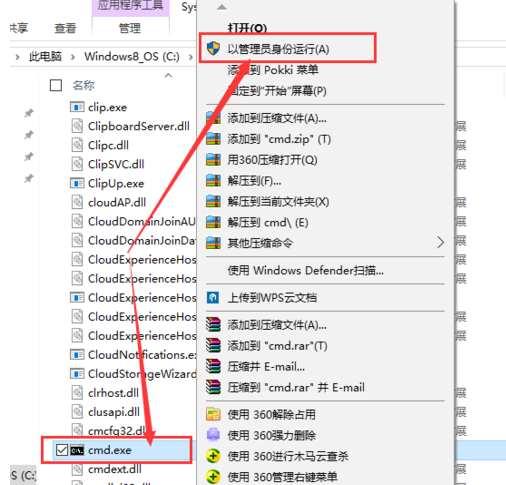
5、然后进入到下一页面,直接选择“是”选项。显示界面情况是:用户账户控制→你要允许此应用对你的电脑进行更改吗?→直接选择“是”选项进入下一界面。
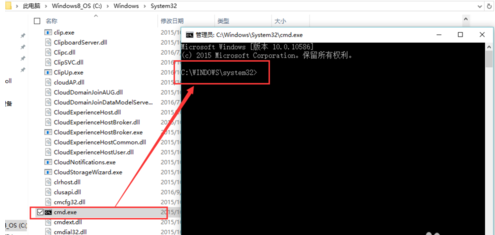
6、然后在打开的管理员页面输入:netsh winsock reset
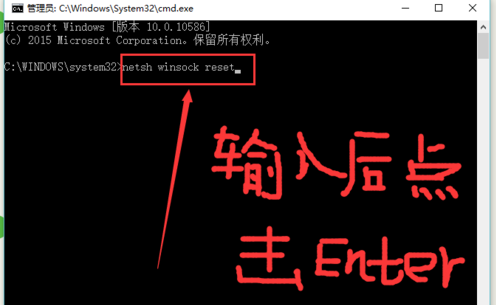

 微信扫一扫
微信扫一扫 


